
【ComfyUI】 FLUX.1 [pro]をAPIで呼び出して画像生成してみよう!
SNSを見ると、FLUX.1が巷を騒がしているようです。FLUX.1の品質の高さとプロンプトの忠実性には、SNSに流れるポストを見ると、驚かされることばかりです。
今回は、FLUX.1の中でも最も高品質のFLUX.1 [pro]をComfyUI上で実行するまでを解説します。FLUX.1 [pro]は、APIのみで提供されているため、APIの使用準備からComfyUIでの設定まで、一連の流れを丁寧に説明します。
FLUX1.0について知りたい方は、以下の記事をご覧ください。
AICU media様がComfyUIの使い方を一から教えるマガジン「ComfyUIマスターガイド」を連載しています。こちらのマガジンに掲載する記事の執筆協力をしておりますので、ComfyUIを学びたい方は、ぜひ以下のリンクよりマガジンをご購読ください!
1. FLUX.1 [pro]のAPIについて
2024年8月22日現在では、FLUX.1のAPIは、Replicateまたはfalから呼び出すことが可能です。Black Forest Labs(BFL)が直接提供しているAPIは、BFLが提携しているパートナーにのみ提供されているため、通常では直接使用することができません。そのため、Replicateまたはfalから呼び出す必要があります。
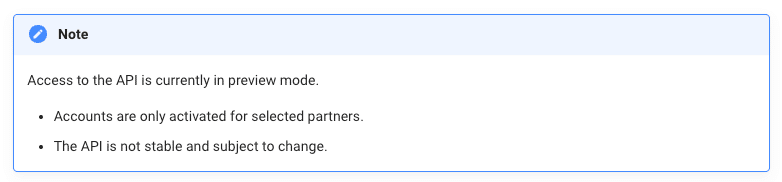
また、公式APIドキュメントを見ると、「The API is not stable and subject to change.(APIは安定しておらず、変更される可能性があります。)」と書かれており、APIの仕様は変更される可能性があります。Replicateやfalが仕様の変更を吸収するような形でAPIを提供してくれるのならば、仕様変更を気にする必要はありませんが、そうではない場合は、仕様変更に注意が必要です。
ReplicateでのFLUX.1の取り扱い
Replicateでは、FLUX.1 schnell、dev、proの3種類をAPIで呼び出すことができます。以下のページから各バージョンのAPIのページに遷移できます。
FLUX.1 [pro]のAPIのページは以下になります。
falでのFLUX.1の取り扱い
falでは、FLUX.1 schnell、dev、proの3種類に加え、LoRAやControlNetを組み合わせたAPIを利用することが可能です。Replicateと異なり、1つのページにFLUX.1の情報がまとめられていないので、以下に各ページのリンクを記載します。API利用料が異なるので、API利用料を一緒に記載します。
FLUX.1 [schnell]: $0.003/MP
FLUX.1 [dev]: $0.025/MP
FLUX.1 [pro]: $0.05/MP
FLUX Realism LoRA: $0.035/MP
FLUX.1 [dev] with LoRAs: $0.035/MP
FLUX.1 [dev] with Controlnets and Loras: $0.075/MP
FLUX.1 [dev] Differential Diffusion: $0.05/MP
FLUX.1 [pro]のライセンス
FLUX.1 [pro]は、商用利用が可能なライセンスとなります。ReplicateのFLUX.1 [pro]のAPIページを見ると、「Commercial use」と書かれていることが確認できます。
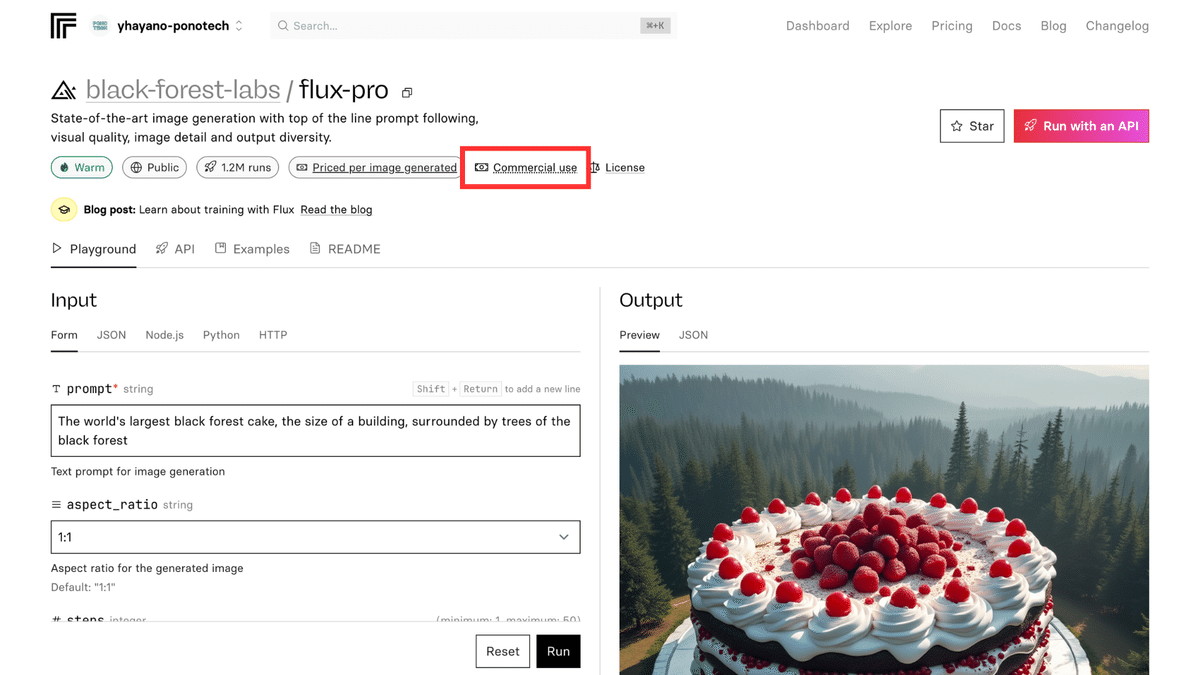
「Commercial use」にマウスを当てると、「You can use this model commercially on Replicate.(このモデルはReplicateで商業的に使用できます。)」と表示され、商用利用可能なことが分かります。
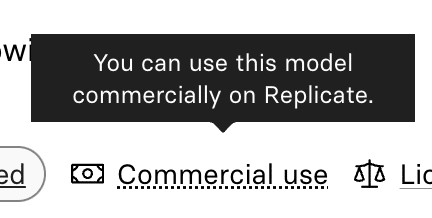
ReplicateでのFLUX.1 [pro]の利用料金
ReplicateでのFLUX.1 [pro]の利用料金は、生成画像1枚あたり$0.055($1=¥150換算で¥8.25)になります。$1で約18枚の画像を生成可能になる計算です。

falでのFLUX.1 [pro]の利用料金
falでのFLUX.1 [pro]の利用料金は、1MP(*1)の生成画像1枚あたり$0.05($1=¥150換算で¥7.5)になります。$1で約20枚の画像を生成可能になる計算です。
*1 メガピクセル。1MP = 1024x1024。

APIコール制限
ReplicateのAPIコール制限は以下になります。画像生成の場合、1分間に600回の呼び出しまで可能です。
- You can call create prediction at 600 requests per minute.
- All other endpoints you can call at 3000 requests per minute.
falのAPIコール制限は見つかりませんでした。引き続き調査したいと思います。
2. ComfyUIでのFLUX.1 APIの呼び出し
ComfyUIでのFLUX.1 APIの呼び出しは、喜ばしいことにカスタムノードが作成されており、そのカスタムノードを利用することでAPIを利用することができます。カスタムノードは、Replicateやfalの両方が存在されています。以下がそれぞれのカスタムノードになります。
ComfyUI-Flux-Replicate-API
ComfyUI Managerからインストール可能です。
ComfyUI-FLUX-fal-API
ComfyUI Managerに登録されていないので、GitHubのリポジトリからインストールする必要があります。
3. ReplicateでAPIキーの取得
今回は、ReplicateでFLUXを試したいと思います。Replicateを選んだ理由は、Replicateの方が若干料金が高いですが、ComfyUI Managerに登録されているカスタムノードを使用できるため、信頼性が高いと考えたためです。
Replicate、falの両方で、サインアップにはGitHubのアカウントが必要になります。以下のリンクからGitHubにアクセスし、GitHubのアカウントを作成してください。
GitHubのアカウントが作成できたら、次にReplicateのアカウントを作成します。以下のリンクからReplicateにアクセスしてください。
Replicateにアクセスすると、以下の画面が表示されます。右上の「Get started」をクリックします。
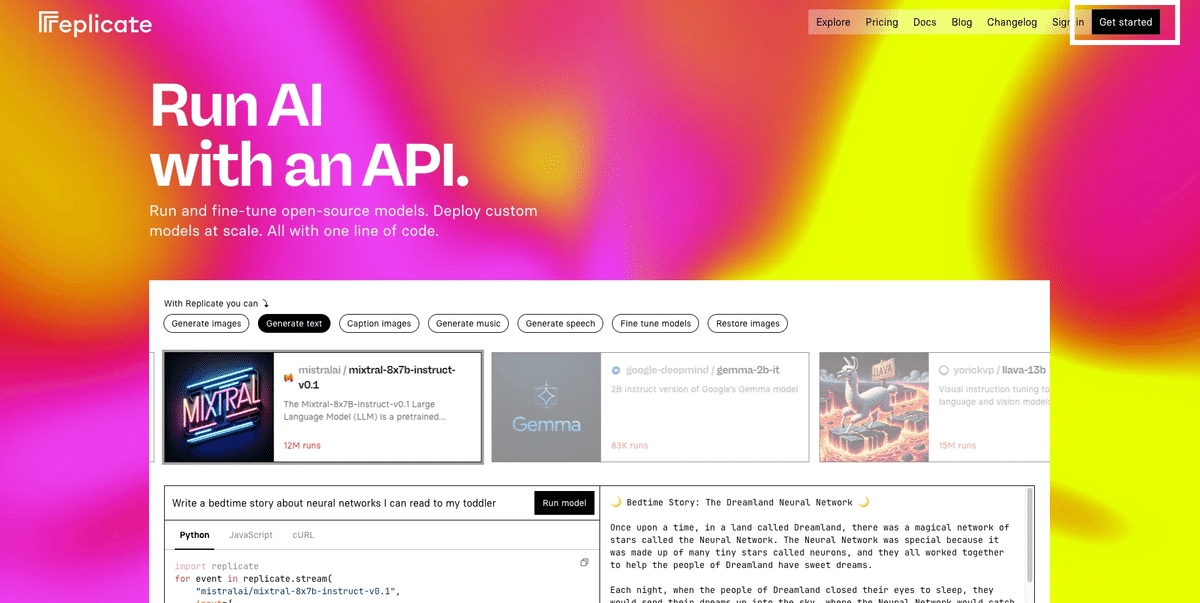
ログイン方法の選択画面が表示されます。真ん中に表示されている「Sign in with GitHub」をクリックします。
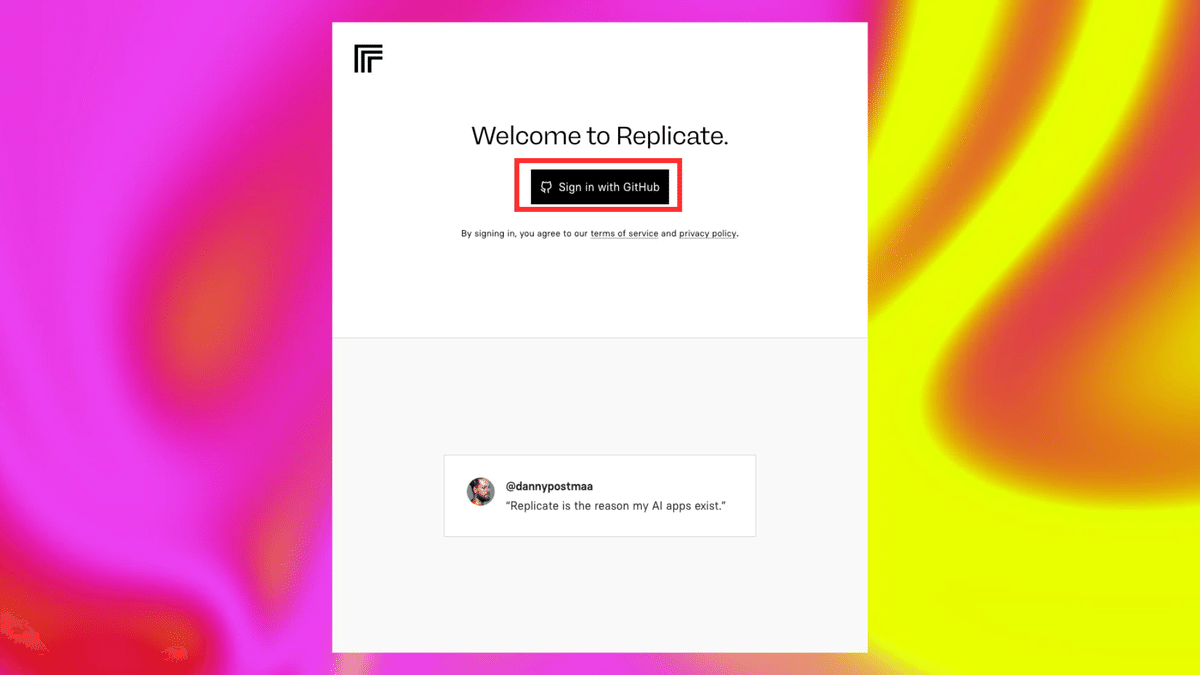
GitHubにサインインしていると、以下の画面が表示されます。「Authorize replicate」をクリックします。

サインアップが完了し、メールアドレスの入力画面に移ります。「What is your preferred email address?」にメールアドレスを入力し、「Save email preference」をクリックしてください。
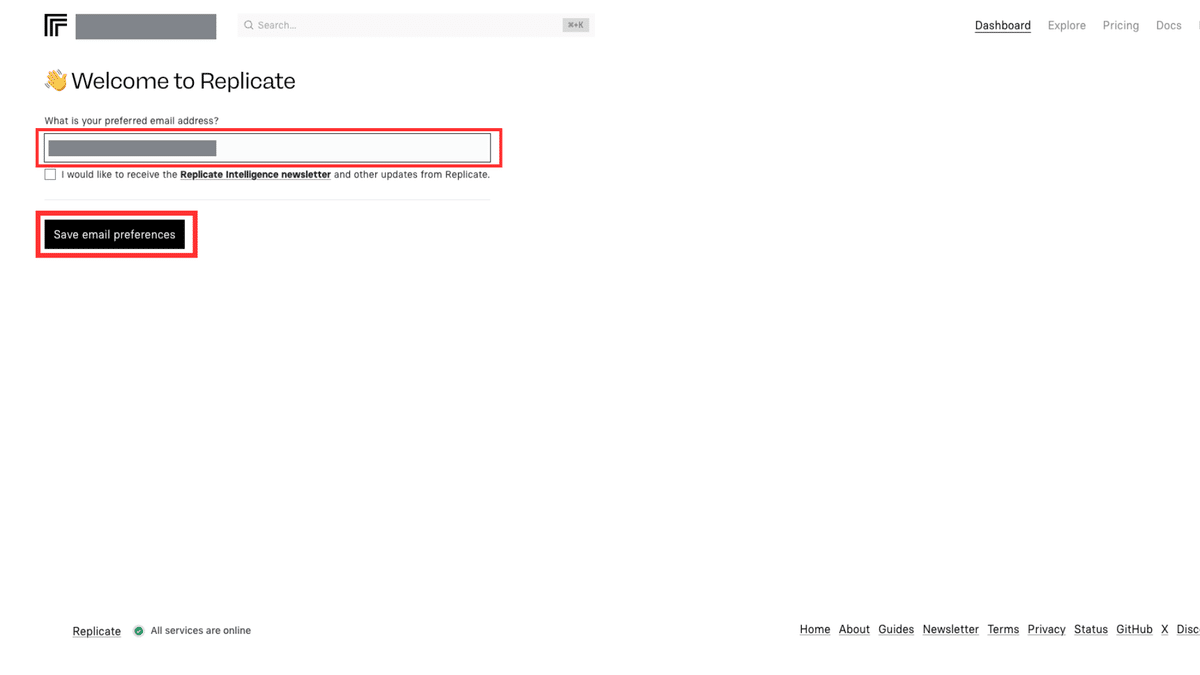
アンケートの入力画面になります。アンケートに答える場合は、各項目を入力し、「Continue」をクリックしてください。それ以外は「Skip this」をクリックしてください。

これでサインアップ完了です。

APIトークンの取得
Dashboardの左上に自身のアイコンとユーザー名が表示されている箇所をクリックして表示されるコンテクストメニューから、「API tokens」を選択します。
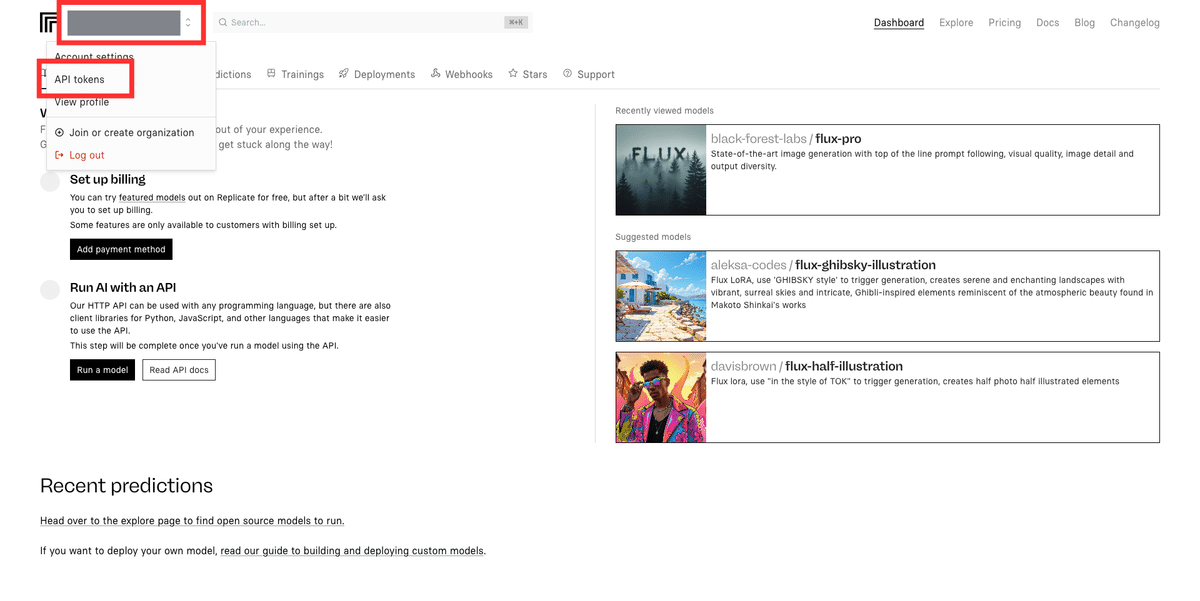
APIトークンを作成する画面に移ります。ここでトークン名を入力し、「Create token」をクリックします。ここではトークン名を「FLUX1.0 [pro] Test」にしました。
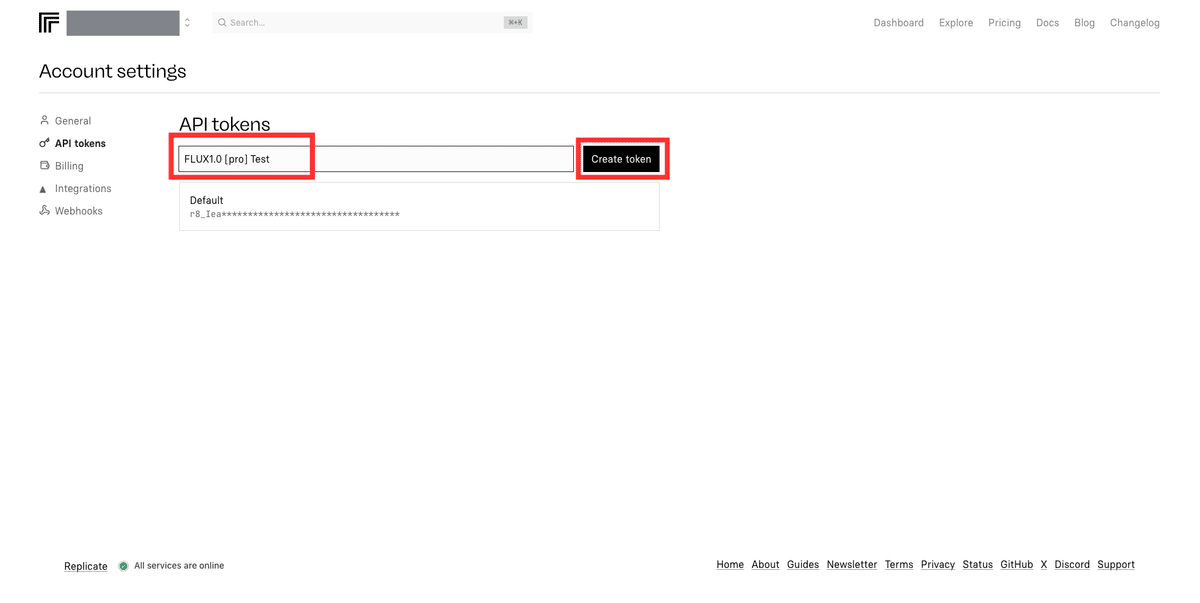
APIトークンが追加されます。APIトークンにマウスオーバーすると、右側にコピーと削除のアイコンが表示されます。コピーのアイコンをクリックすると、APIトークンをコピーできます。

支払い方法の登録
ReplicateでのAPIの使用は、従量課金制になるため、事前に支払い方法を登録する必要があります。Account settings画面の左サイドメニューから「Billing」を選択し、表示された画面から「Set up billing」をクリックします。
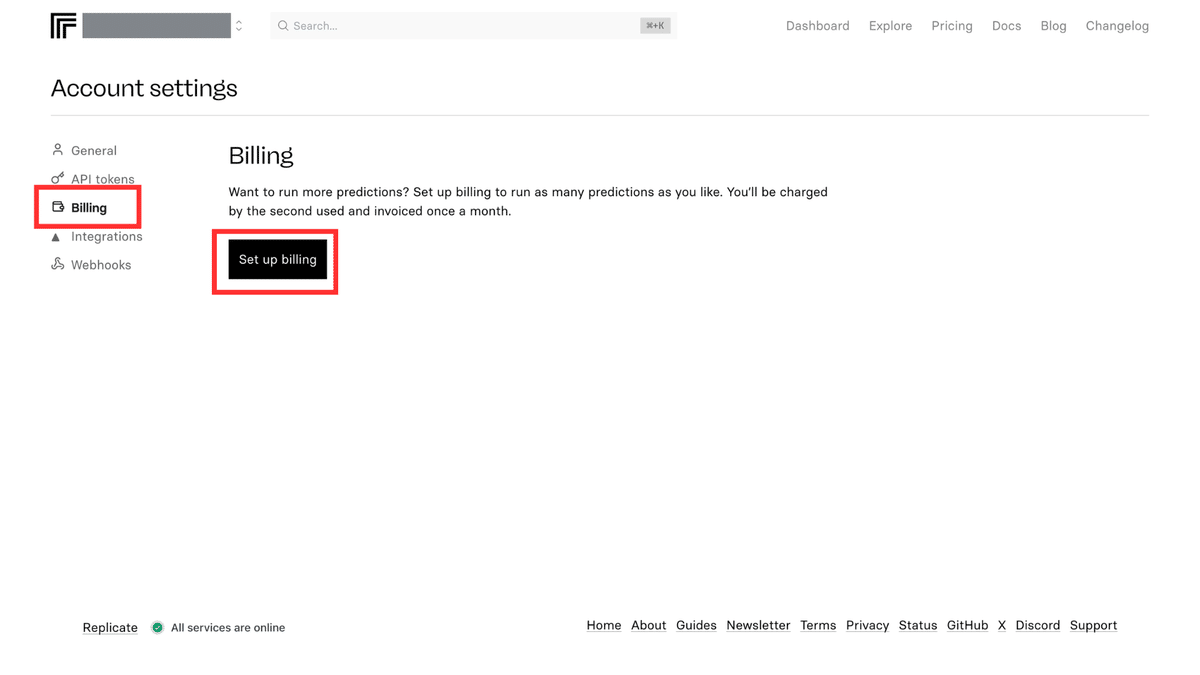
クレジットカード情報の入力画面に移ります。上部の「Google Pay」で支払い方法を選択するか、クレジットカード情報を入力し、下部の「カードを保存」をクリックし、カード情報を登録します。

支払い方法の登録が完了します。支払い方法を登録すると、Billing画面の下部に「Spend limit」というセクションが表示されます。ここでは、毎月のAPI利用料が指定の金額に達すると、自動的にAPIを実行できなくすることができます。API利用料に上限を設けたい場合は、ここで設定しましょう。

4. ComfyUIでFLUX.1のAPIを利用する
ComfyUI-Flux-Replicate-APIのインストール
まずは、カスタムノードをインストールします。ComfyUI ManagerのCustom Nodes Managerを開きます。上部の検索バーに「ComfyUI-Flux-Replicate-API」と入力し、表示されたカスタムノードの「Install」をクリックします。

インストールが完了すると、再起動を求められます。画面下部の「Restart」をクリックします。

再起動が完了し、ComfyUI-Flux-Replicate-APIのインストールが完了します。

APIキーの設定
ComfyUI-Flux-Replicate-APIのインストール後、ComfyUI/custom_nodes/ComfyUI-Flux-Replicate-API/config.ini.exampleをコピーし、同階層に新たにconfig.iniを作成してください。
config.iniを開くと、以下のように記載があります。ここで、"put-your-key-here-one-word-without-quotes"の箇所にReplicateのAPIキーを貼り付けてください。
[API]
REPLICATE_API_TOKEN = put-your-key-here-one-word-without-quotesこの作業が終わったら、ComfyUIを再起動してください。再起動しないと、この設定が反映されません。
APIの実行
それでは、以下のプロンプトを入力し、APIを実行してみます。
A Japanese woman holding a plate with the word "Hello" written on it. She is dressed in casual clothing, with a friendly expression on her face. The background is simple and does not distract from the subject.「Queue Prompt」をクリックし、実行します。

以下のように画像が生成されました。生成時間は22.5秒でした。



この記事でご紹介したAI技術の応用方法について、もっと詳しく知りたい方や、実際に自社のビジネスにAIを導入したいとお考えの方、私たちは、企業のAI導入をサポートするAIコンサルティングサービスを提供しています。以下のようなニーズにお応えします。
AIを使った業務効率化の実現
データ分析に基づくビジネス戦略の立案
AI技術の導入から運用までの全面サポート
専門家によるカスタマイズされたAIソリューションの提案
初回相談無料ですので、お気軽にご相談ください。以下のリンクからお問い合わせください。
この記事が気に入ったらサポートをしてみませんか?
